
Jak opravit pevné disky v navigačním podokně Průzkumníka a poskytnout jim stav nadřazených prvků
K tomu budete potřebovat malý skript - dávkový soubor, který upravuje obsah přechodového panelu větve registru. Můžete si ji stáhnout na adrese https://cloud.mail.ru/public/JXcS/Rww6zSBhA. Před spuštěním skriptu doporučujeme ručně zálohovat klíč: HKEY_CURRENT_USER / Software / Microsoft / Windows / CurrentVersion / Explorer / HideDesktopIcons / NewStartPanel Chcete-li to provést, jděte na něj v editoru Regedit, klepněte pravým tlačítkem myši na adresář NewStartPanel, vyberte nabídku Exportujte a uložte soubor REG do složky, do které nebude zasahovat.
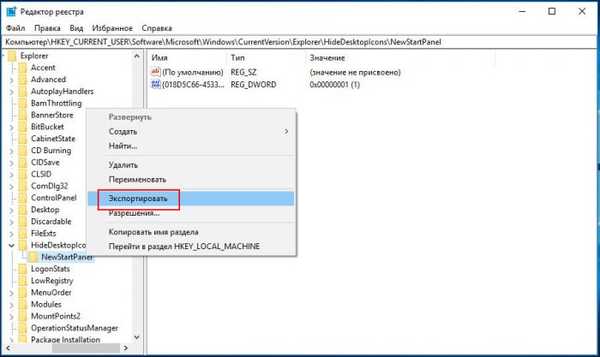
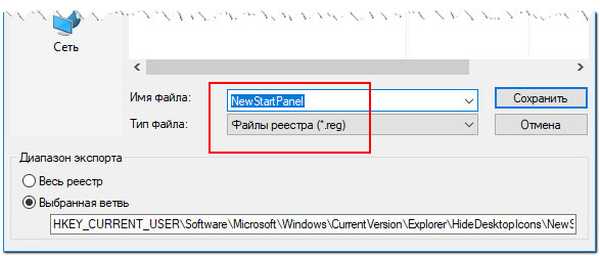
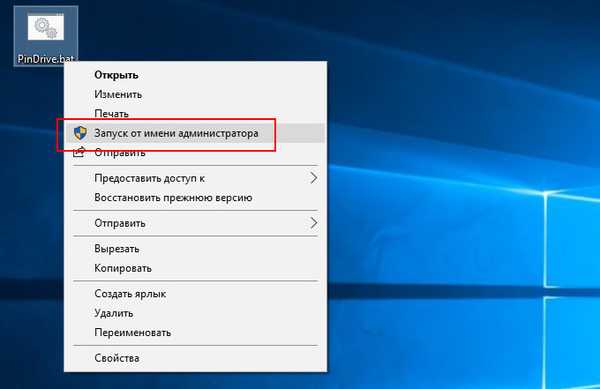
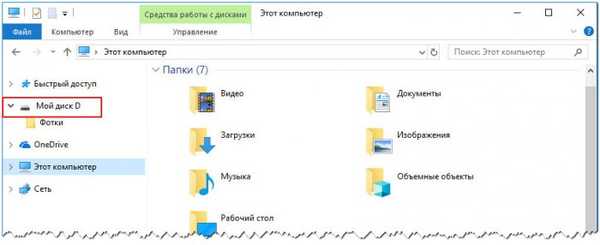
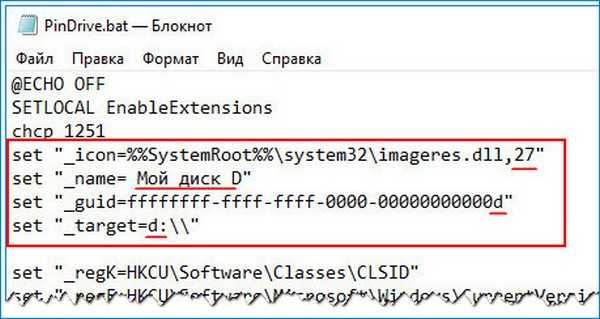
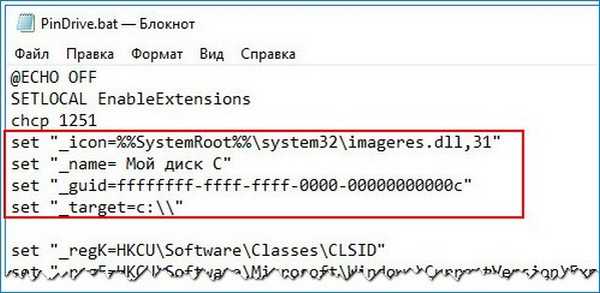
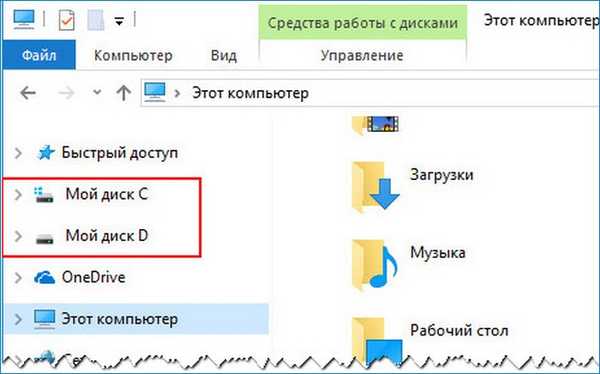
- Poznámka: Pokud nevíte, jak zjistit číslo ikony DLL nebo souboru EXE, přečtěte si tento článek..

Značky článků: Přizpůsobení systému Windows 10











